
Michael Fisher
0
4856
230
WhatsApp es una de las aplicaciones de redes sociales más populares gracias a características como las videollamadas gratuitas y la capacidad de eliminar mensajes. Sin embargo, incluso si usa WhatsApp regularmente, es posible que se haya perdido algunas de sus mejores características.
En este artículo echamos un vistazo a algunas características increíbles de WhatsApp. Y aunque algunos usuarios pueden considerar estas funciones esenciales de WhatsApp, otros usuarios pueden descubrir trucos previamente desconocidos que pueden agregar a su arsenal.
1. Ajusta la configuración de privacidad de WhatsApp
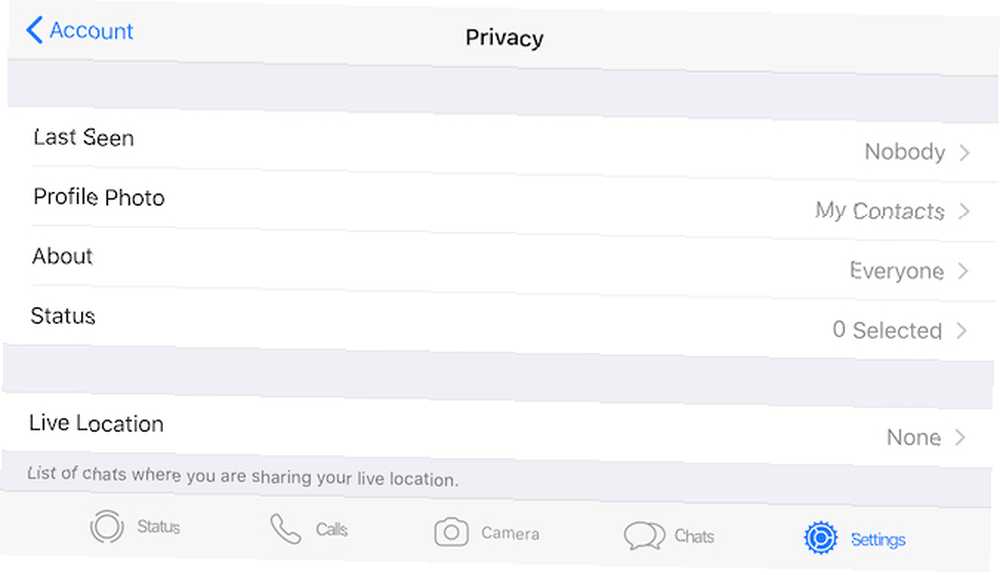
No siempre quiere que todos sepan cuándo está en línea o si tuvo la oportunidad de ver su último mensaje. A veces quieres un poco de tiempo para pensar antes de tener estas conversaciones.
También puede tener una buena razón para asegurarse de que solo ciertas personas vean su foto de perfil. De hecho, es bastante improbable que quieras que alguien que no sea tus amigos vea tu foto de perfil.
Dirigirse a Configuración> Cuenta> Privacidad y puede ajustar todas sus configuraciones de privacidad de WhatsApp. De forma predeterminada, todos, no solo sus contactos, pueden ver la última vez que lo vieron, el mensaje de estado y la foto de perfil, que podrían estar compartiendo demasiado..
Es extraño que una aplicación que decidió tener un excelente cifrado decidiera también tener una configuración de privacidad predeterminada demasiado pública. Depende de usted hacer que WhatsApp sea más seguro y privado. 8 consejos para hacer que WhatsApp sea más seguro y privado. Pero si lo está utilizando, aquí hay algunos pasos que debe seguir para proteger su seguridad y privacidad. .
Nota: Aquí también puede desactivar los recibos de lectura si lo desea. Sin embargo, si hace esto, no podrá ver los recibos de lectura de otras personas.
2. Haga una copia de seguridad de sus mensajes de WhatsApp
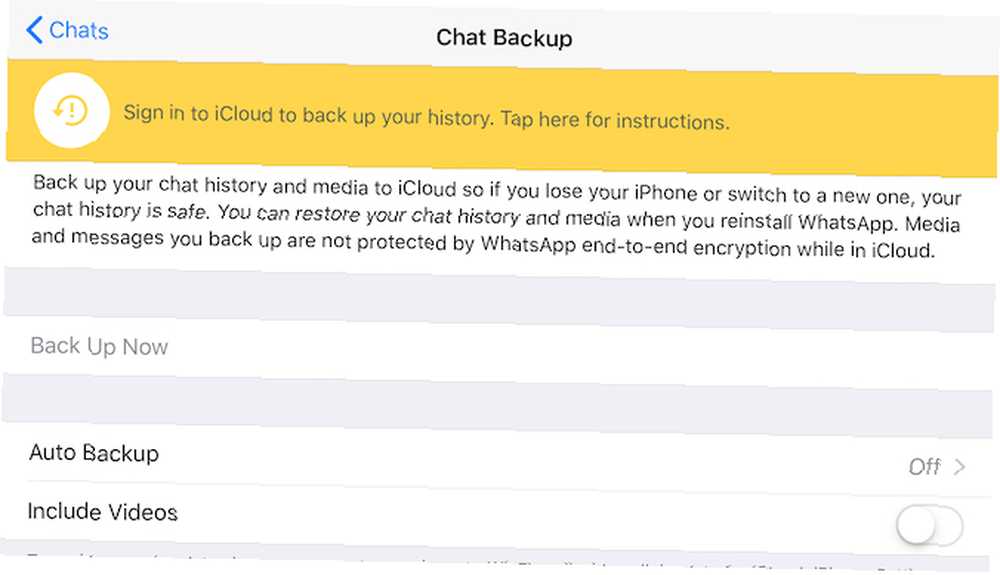
Si nunca desea perder un solo mensaje de WhatsApp nunca más, debe hacer una copia de seguridad de su historial de chat. Para hacer esto, vaya a Configuración> Chats> Copia de seguridad de chat y toca Copia ahora.
Si está en iOS, la copia de seguridad va directamente a su cuenta de iCloud. En un dispositivo Android, va a su cuenta de Google Drive. Por supuesto, primero deberá iniciar sesión en la cuenta de almacenamiento en la nube correspondiente.
Es mejor poner sus copias de seguridad en piloto automático y olvidarse de ellas. Ahí es donde el Copia de seguridad automática La opción es útil. Le permite hacer una copia de seguridad de sus chats a diario, semanalmente o mensualmente. (Puede especificar si desea incluir videos en la copia de seguridad). Ahora, si elimina accidentalmente mensajes de WhatsApp Cómo recuperar mensajes de WhatsApp eliminados o faltantes Cómo recuperar mensajes de WhatsApp eliminados o faltantes Cubrimos cómo recuperar mensajes de WhatsApp eliminados y archivados en de la manera más eficiente y rápida posible. , todavía tienes alguna esperanza de recuperarlos.
3. Exportar chats individuales de WhatsApp
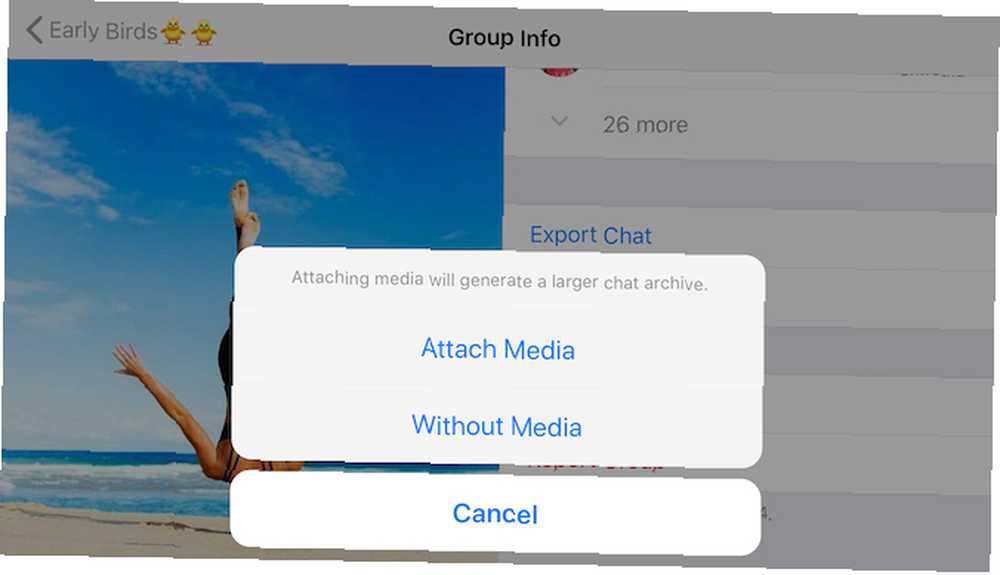
Si desea compartir chats específicos por correo electrónico, Slack o algún otro servicio, primero deberá exportarlos utilizando el Exportar chat opción. Lo encontrarás en el Datos de contacto sección (Información del grupo sección para grupos) que muestra el nombre del contacto, número de teléfono, mensaje de estado, etc..
El chat exportado aparece como un archivo ZIP que puede compartir con otros. Durante la exportación, puede especificar si el archivo debe incluir medios adjuntos.
Por cierto, también puede descargar fotos y videos de estado de WhatsApp Cómo descargar una foto o video de estado de WhatsApp Cómo descargar una foto o video de estado de WhatsApp desde los estados de WhatsApp no se guarda automáticamente en su teléfono. Aquí le mostramos cómo descargar una foto o video de estado de WhatsApp. compartido por otros, pero es discutible si debe hacerlo.
4. Cambiar el fondo de pantalla de WhatsApp
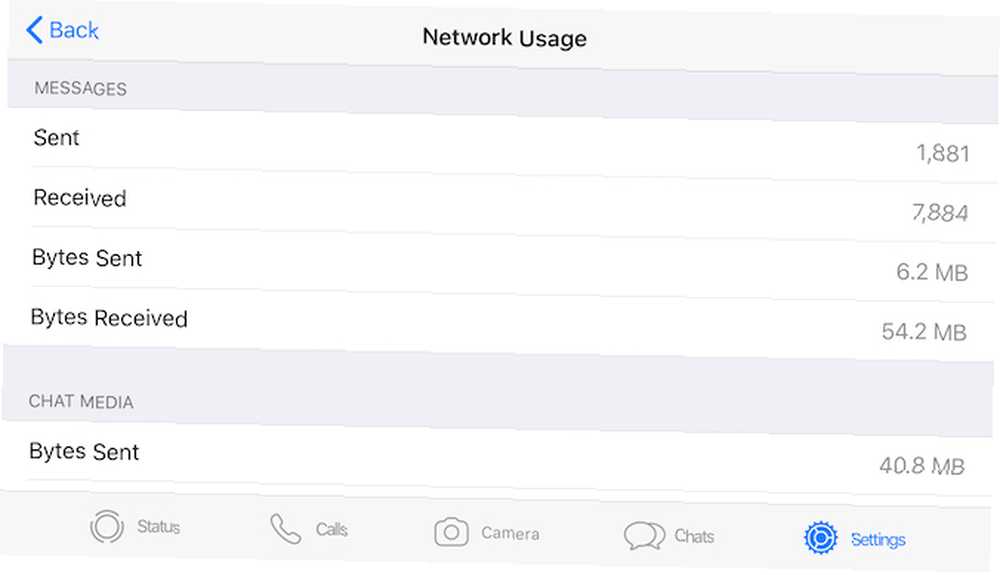
A nadie le gustan los cargos excesivos de datos, por lo que vale la pena poder verificar cuántos datos está utilizando WhatsApp. Para hacer esto, vaya a Configuración> Uso de datos y almacenamiento> Uso de red y puede obtener los detalles completos de todo su consumo de datos.
Si desea mantener bajo el uso de datos, modifique la descarga automática de medios y la configuración de llamadas en Configuración> Uso de datos y almacenamiento. Aquí, puede restringir las descargas multimedia automatizadas a las conexiones Wi-Fi o desactivarlas por completo para guardar datos móviles. Optar por una calidad de llamada de voz más baja también ayuda a mantener bajo el uso de datos.
7. Use WhatsApp en un escritorio
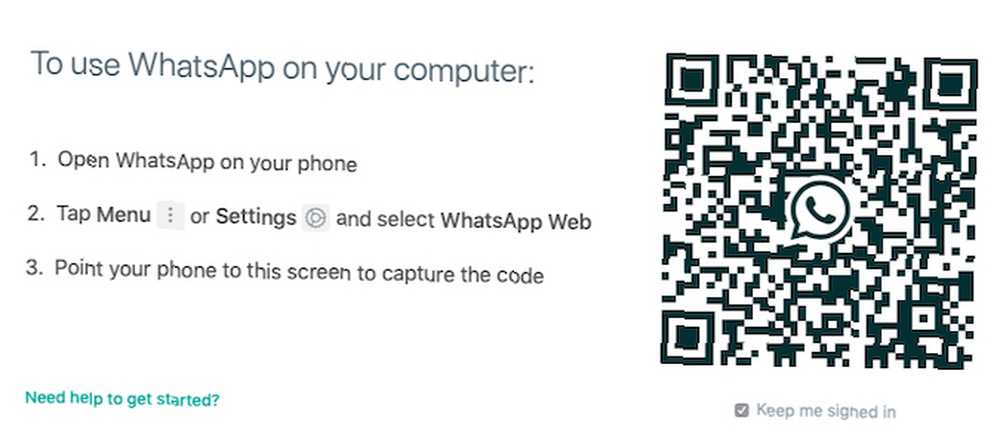
Siempre que su teléfono inteligente con WhatsApp tenga una conexión a Internet activa, puede usar WhatsApp en su PC Cómo usar WhatsApp en su PC y sincronizar con su teléfono Cómo usar WhatsApp en su PC y sincronizar con su teléfono Aquí es la mejor manera usar Whatsapp en su escritorio y sincronizarlo con Whatsapp en su teléfono o tableta Android. .
Para comenzar, dirígete a web.whatsapp.com en tu computadora. A continuación, abra WhatsApp en su teléfono y visite Configuración> WhatsApp Web / Desktop. Ahora apunte su teléfono a la pantalla de su computadora para escanear el código QR que se muestra allí. Tus chats deberían aparecer al instante.
También puede usar este método para acceder a WhatsApp en una tableta, pero primero deberá solicitar la versión de escritorio del sitio web de WhatsApp. Es una pena que este método no parezca funcionar para todos; No he tenido problemas con eso.
8. Transfiera su cuenta de WhatsApp a un nuevo número
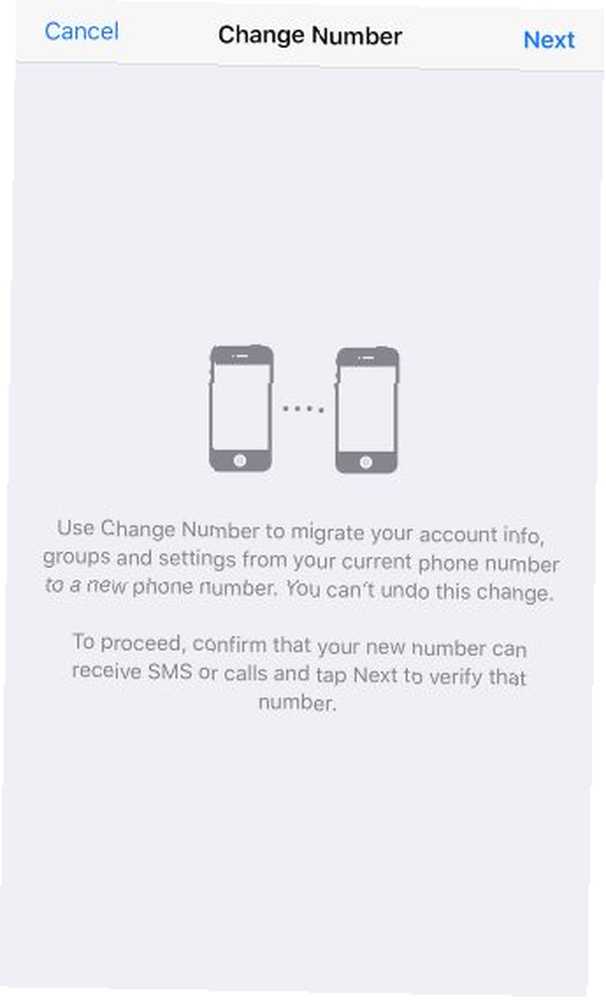
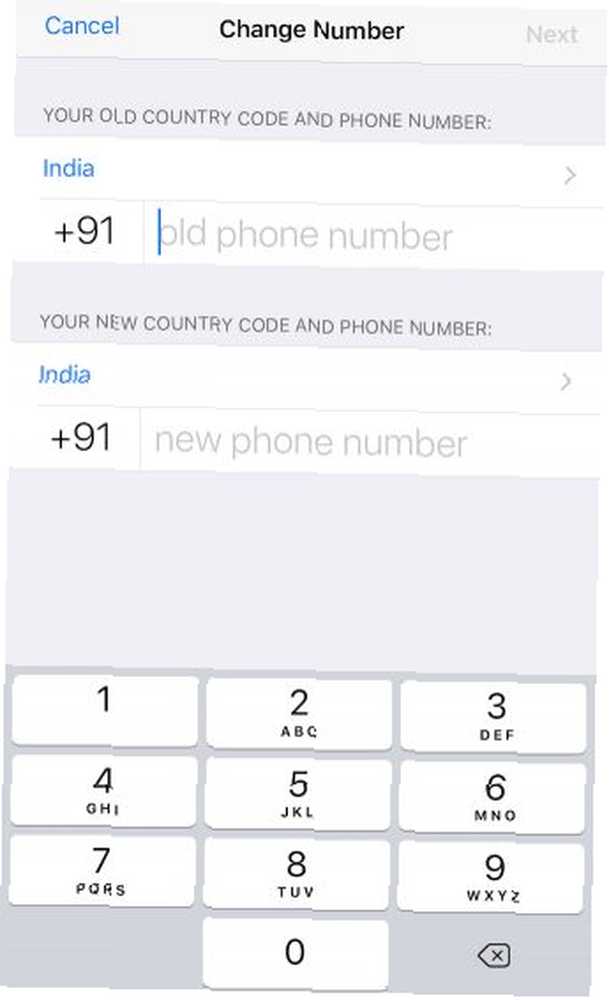
Cambiar a un nuevo número de móvil no significa el final de su cuenta de WhatsApp; es posible transferirlo al nuevo número. Dirigirse a Configuración> Cuenta> Cambiar número para comenzar el proceso. Deberá ingresar los números antiguos y nuevos para migrar los datos correctamente.
9. Elimina tu cuenta de WhatsApp
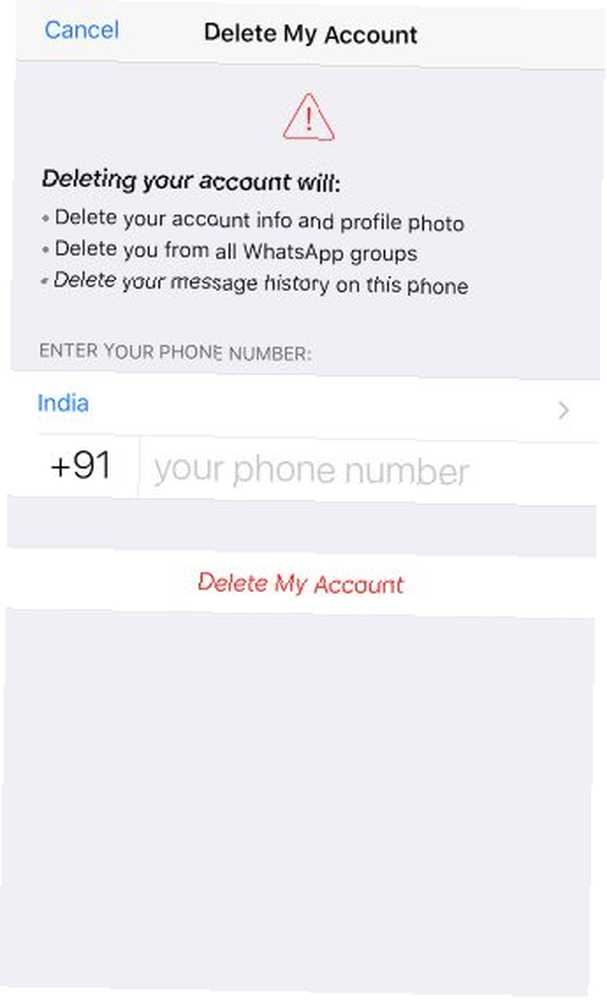
Si por alguna razón desea eliminar su cuenta de WhatsApp por completo, diríjase a Configuración> Cuenta> Eliminar mi cuenta Para empezar. Siempre puede iniciar una nueva cuenta más tarde si cambia de opinión, pero su historial de chat de la cuenta actual desaparecerá para siempre. Las copias de seguridad en la nube de sus mensajes también desaparecen. Además, desaparecerá de los grupos y las listas de contactos de sus amigos..
Tenga en cuenta que cualquier conversación de la que haya sido parte aún es visible para sus contactos, ya que esas conversaciones también forman parte de su historial de chat.
Más consejos y trucos ocultos de WhatsApp para comenzar a usar
WhatsApp está aquí para quedarse, a pesar de las alternativas de WhatsApp más centradas en la privacidad. Tiene muchas características y configuraciones que no son obvias a primera vista. Ahora que conoce estas increíbles funciones de WhatsApp, debe probar algunos trucos ocultos de WhatsApp. 10 Trucos ocultos de WhatsApp que necesita probar ahora. 10 Trucos ocultos de WhatsApp que necesita probar ahora. Puede pensar que sabe todo sobre WhatsApp. Sin embargo, como todo lo relacionado con la tecnología, siempre hay más trucos, consejos y funciones para aprender y usar. próximo.











